Vai jūs izmantojat Fedora kā savu Linux izplatītājupēc izvēles? Vai jums ir plankumains interneta savienojums vai lēna lejupielāde? Ja tā, tā ir laba ideja, lai uzzinātu, kā izmantot bezsaistes funkciju, kas iekļauta DNF pakotņu pārvaldniekā.
DNF bezsaistes režīms ir pazīstams kā “tikai lejupielāde”, un, ja to izmanto, tas var daudz atvieglot lielu programmu instalēšanu. Lūk, kā šo funkciju izmantot savā Fedora sistēmā.
Lejupielādējiet lietotnes, izmantojot DNF
DNF pakotņu pārvaldības rīks uz Fedora Linuxir daudz noderīgu funkciju, taču “lejupielāde” ir viena no labākajām lietām, ko tā var darīt. Izmantojot šo komandrindas argumentu, vienlaikus instalējot RPM pakotni no Fedora programmatūras krātuvēm, ir ļoti viegli lejupielādēt jebkuru lietotni vēlākai bezsaistes lietošanai no jebkura jūsu izvēlēta Fedora Linux personālā datora.
Lai izmantotu šo funkciju, atveriet termināļa logu, nospiežot Ctrl + Alt + T vai Ctrl + Shift + T uz tastatūras. Pēc tam, kad termināla logs ir atvērts, izmantojiet dnf meklēšana zemāk esošā komanda, lai meklētu tās lietotnes nosaukumu, kuru vēlaties instalēt bezsaistē.
Piemēram, ja jūs vēlaties instalēt Chromium atvērtā pirmkoda pārlūku bezsaistē vai Linux datorā ar lēnu internetu, zemāk ievadiet komandrindas argumentus.

sudo dnf download chromium
Iepriekš minētā komanda ātri satvers Chromium atvērtā pirmkoda pārlūka jaunāko versiju un ievietos to Fedora pakotnes kešatmiņas direktorijā “/ var / cache / dnf”.
Lai piekļūtu šai pakotnes kešatmiņas direktorijai, izmantojiet Kompaktdisks komandu un pārvietojiet termināļa sesiju no mājas direktorija (~) uz pakotnes kešatmiņas mapi.
cd /var/cache/dnf
Turpmāk apskatiet dažādus apakšdirektorijus un kopējiet failus uz noņemamu ierīci, kas bezsaistē jāinstalē citos datoros.
Lejupielādējiet lietotnes noteiktā direktorijā
Šķirošana var būt diezgan kaitinošaFedora pakešu kešatmiņas katalogs. Visur ir mapes, un tas padara lejupielādēto pakotņu uzņemšanu daudz grūtāku, nekā tam vajadzētu būt. Par laimi, ir veids, kā piespiest DNF pakotņu pārvaldnieku bezsaistes lietotnes saglabāt visur, kur lietotājs norāda, izmantojot komandrindas slēdzi “downloaddir”.
Tā, piemēram, lai lejupielādētu Chromium tīmekļa pārlūka RPM pakotni no programmatūras Fedora krātuvēm mapē jūsu mājas direktorijā ar nosaukumu “bezsaistes lietojumprogrammas”, ievadiet zemāk esošo komandu.
Piezīme: lūdzu, nomainiet "/home/username/offline-apps" zemāk esošajā komandā ar lietotājvārdu, kuru izmantojat savā Linux PC.
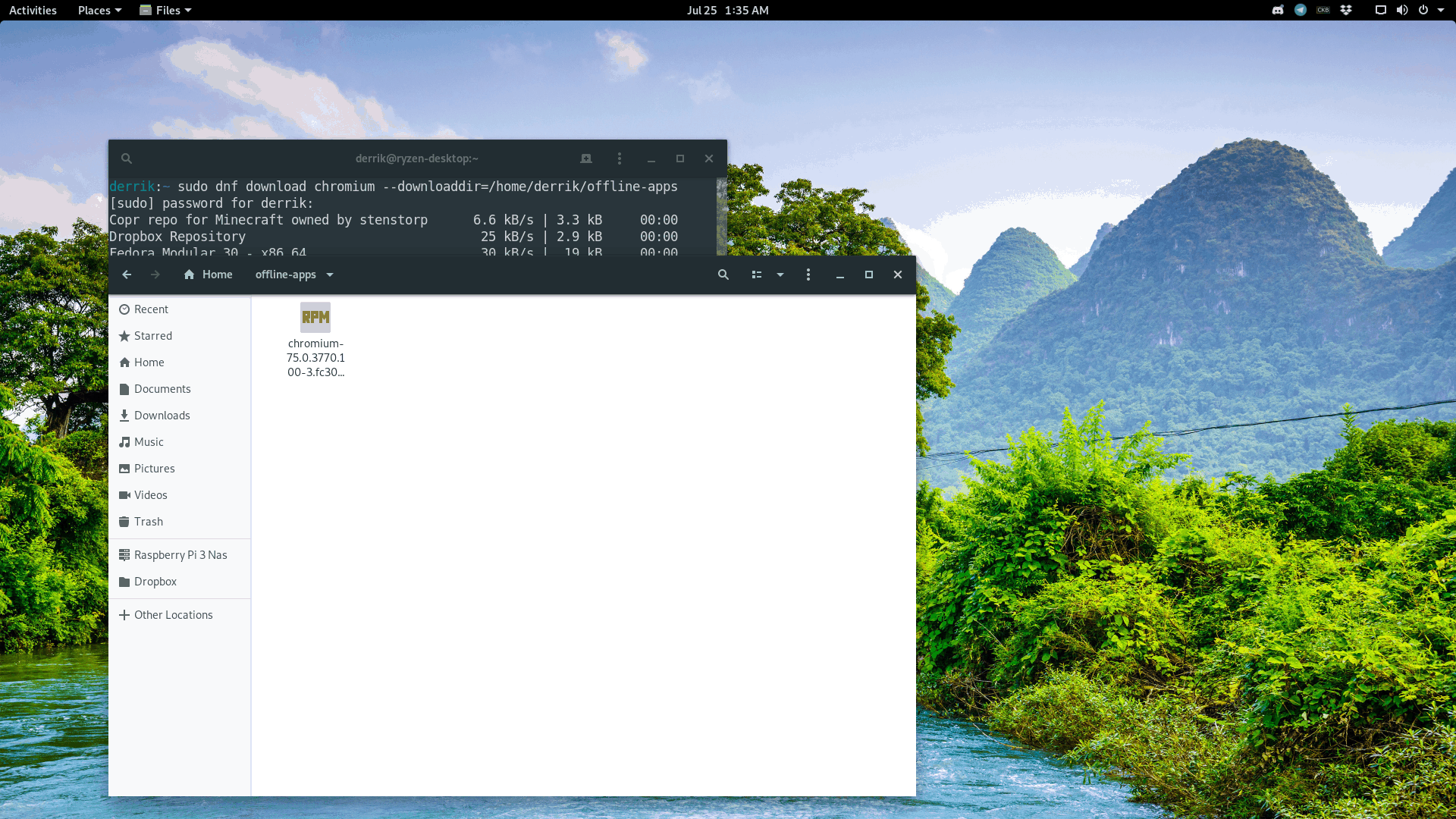
sudo dnf download chromium --downloaddir=/home/username/offline-apps
Kad lejupielāde ir pabeigta, atjauninietmājas mapes direktorija “bezsaistes lietotnes” atļaujas, lai jūs varētu droši piekļūt direktorijam. Ir jāmaina šīs mapes atļaujas, jo tās atļaujas ir iestatītas tikai uz root.
sudo chmod 777 -R ~/offline-apps
Atjauninot mapes atļaujas, kopējiet mapi uz zibatmiņas disku, lai bezsaistē instalētu citos Fedora Linux datoros.
Lejupielādējiet lietotnes ar atkarībām
Izmantojot iepriekš minētos lejupielādes komandu piemēruslejupielādējiet RPM pakotni no Fedora Linux repozitorija, un tā lielākoties darbojas datoros ar ierobežotu piekļuvi internetam. Tomēr, ja jums jāiegūst arī atkarības no lietotnes, jo nav iespējams piekļūt internetam, jums būs jāizmanto komandrindas slēdzis “atrisināt”.
Ar “izlēmību” Fedora DNF pakotņu pārvaldnieks lejupielādēs ne tikai pašu lietotni, bet arī katru bibliotēku, atkarību un svarīgu programmatūru, kas nepieciešama, lai lietotni palaistu jūsu sistēmā.
Piemēram, lai lejupielādētu Kodi, kā arī visas tā programmatūras atkarības, izpildiet zemāk esošo komandrindas darbību.
sudo dnf download kodi --resolve
Iepriekš minētā komanda lejupielādēs Kodi kopā ar visām tā atkarībām Fedora pakotnes kešatmiņas direktorijā (/ var / cache / dnf), kurai var piekļūt:
cd /var/cache/dnf
Alternatīvi, lejupielādējiet savu lietotni kopā ar visām tās atkarībām mājas direktorijā (~), ievadot šo komandrindas darbību.
Piezīme: noteikti nomainiet "/home/username/offline-apps" zemāk esošās komandas sadaļa ar lietotājvārdu, kuru izmantojat savā Linux sistēmā.
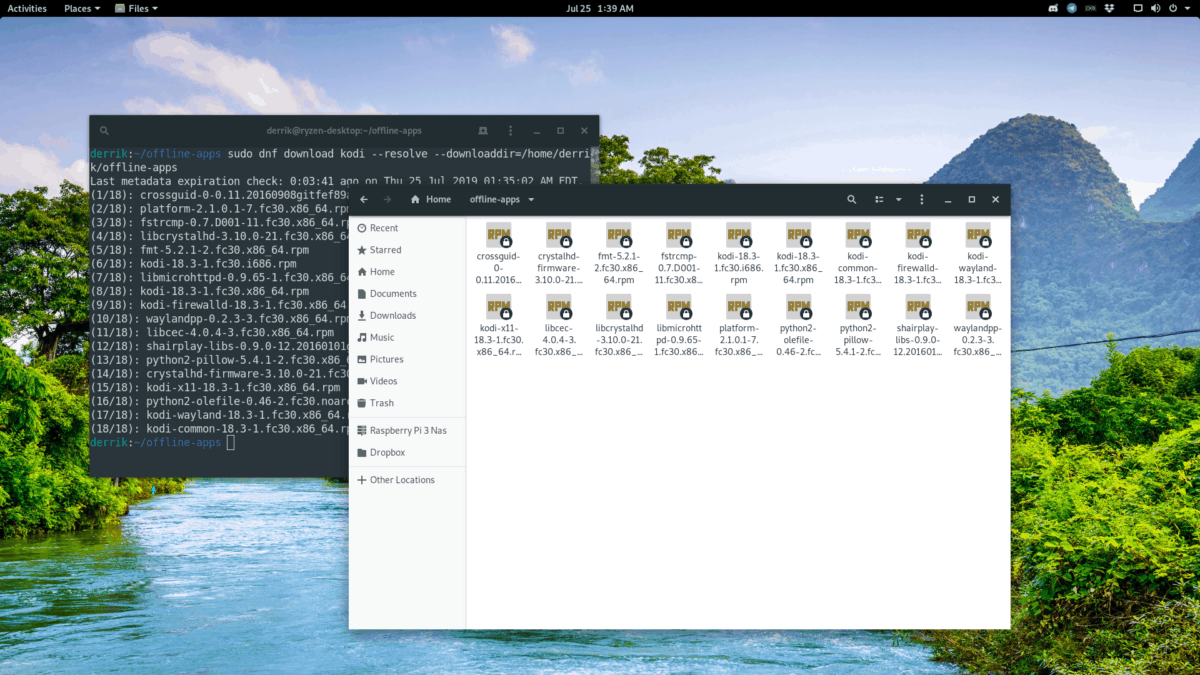
sudo dnf download kodi --resolve --downloaddir=/home/username/offline-apps
Atjauniniet mapes atļaujas, izmantojot chmod komanda.
sudo chmod 777 -R ~/offline-apps
Pēc tam jūtieties brīvi kopēt “bezsaistes lietotnes” uz USB ierīci, lai vēlāk instalētu bezsaistē.
Citi veidi, kā instalēt lietotnes bezsaistē vietnē Fedora
DNF lejupielādes funkcija ir lielisks veids, kā nodrošinātpat bezsaistes Fedora Linux gadījumi var iegūt jaunākās lietotnes. Tomēr, ja jūs meklējat veidus, kā lietotnes iegūt bezsaistes Fedora sistēmā, tas nav vienīgais veids. Iepazīstinot ar AppImage, tā ir tehnoloģija, kas ļauj visas lietojumprogrammas ietvert vienkāršā, lejupielādējamā failā, kas ir lieliski piemērots bezsaistes sistēmām. Ja vēlaties uzzināt vairāk par AppImage lietotnēm, dodieties uz vietni BinTray. Tā ir lieliska vietne, kurā tiek kataloģizēta daudz lietotņu AppImage formātā.













Komentāri